
INHOUDSOPGAWE:
- Outeur John Day [email protected].
- Public 2024-01-30 07:28.
- Laas verander 2025-01-23 12:53.


hierdie handleiding sal u wys hoe u 'n multi-head-stelsel instel in die meeste Linux-distros, veral ubuntu. let wel, dit is nog steeds grootliks onvoltooid.
Stap 1: Installeer u hardeware
die titel verduidelik dit. Ek neem aan dat u weet hoe u die boks moet oopmaak en die kaarte moet installeer. noteer net watter kaart is waar en watter monitor op watter kaart. Ter info: my stelsel gebruik een Nvidia riva tnt2, een nvidia riva tnt en een 3dfx voodoo3. (in die volgorde op die pci -bus)
Stap 2: Begin op en laat X gaan
as X misluk en na die terminale val, tik in:
sudo dpkg-herkonfigureer -phigh xserver-xorg (as u reeds root is, moenie sudo gebruik nie) gebruik die towenaar om bestuurders op te stel vir watter monitor die towenaar ook al verskyn. (gewoonlik die eerste in die bus) herlaai om x te begin
Stap 3: Gaan die bestelling na en vind die adresse
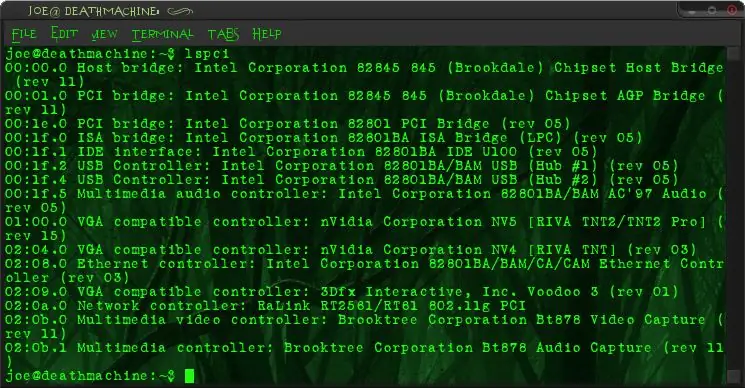
Teen hierdie tyd moet u na u Linux -tafelblad op een vervelige skerm kyk.
maak 'n terminale oop en tik lspci, u moet nou 'n lys toestelle en hul bus -ID sien. vind die grafiese kaarte en skryf die bus -ID's neer wat u later benodig.
Stap 4: Stel X op vir verskeie skerms
maak u xorg.conf oop vir redigering.
in ubuntu, maak 'n terminale oop en tik sudo gedit /etc/X11/xorg.conf (as u reeds root het, moet u nie sudo gebruik nie) stoor dit as xorg.conf.back -up of iets soortgelyks, ek kan die Die volgende stap werk nie die eerste keer nie. Gaan nou terug na die lys kaarte en adresse wat u gemaak het. maak 'n apparaatafdeling vir elkeen. soos hierdie: Afdeling "toestel" identifiseerder "naam vir kaart hier" bestuurder "kaart bestuurder naam hier" BusID "X: Y: Z" EndSection vervang x: y: z met die bus -ID van die kaart, u kan "naam vir kaart hier "met enigiets, maar maak seker dat u die regte bestuurder vir u hardeware gebruik. maak nou 'n monitorseksie vir elke monitor Afdeling "Monitor" Identifier "monitornaam hier" HorizSync 28.0 - 51.0 VertRefresh 43.0 - 60.0 Opsie "DPMS" EndSection as u monitor dpms het, kan u die sinkronisering weglaat en verfris. as dit nie die geval is nie, verwyder die lyn dpms. Maak nou 'n skerm vir elke kaart/monitor paar Afdeling "Screen" Identifier "skerm naam hier" Device "kaart naam hier" Monitor "monitor naam hier" DefaultDepth X SubSection "Display" Depth 4 Modes "1024x768" "800x600" "640x480" EndSubSection SubSection "Display" Diepte 8 modi "1024x768" "800x600" "640x480" EndSubSection SubSection "Display" Depth 15 Modes "1024x768" "800x600" "640x480" EndSubSection SubSection "Display" Depth 16 Modes "1024x768" "800x600" "EndSubSection SubSection" Display "Diepte 24 modusse" 1024x768 "" 800x600 "" 640x480 "EndSubSection EndSection vervang X met watter kleurdiepte u hardeware ook al kan hanteer. onder elke onderafdelingslys al die beskikbare modusse en groottes vir elke modus. u kan wegkom deur slegs een skermafdeling en een resolusie te noem, as dit al is wat u sal gebruik, of as u lui is. probeer om die standaarddiepte en hoogste resolusie vir elke 'skerm' dieselfde te hou, dit maak dinge baie makliker. Soek nou die afdeling ServerLayout en voeg die skerms skerm "eerste skermnaam" 0 0 skerm "tweede skermnaam" "regs" links "skerm" derde skermnaam "rightOf" middel "dit behoort nou iets op afstand soos hierdie afdeling te lyk" ServerLayout "Identifiseerder" Standaarduitleg "Skerm" eerste skermnaam "0 0 Skerm" Tweede skermnaam "" RightOf "links" Skerm "derde skermnaam" RightOf "sentrum" InputDevice "Generiese sleutelbord" InputDevice "Gekonfigureerde muis" InputDevice "stylus" "SendCoreEvents" InputDevice "wyser" "SendCoreEvents" InputDevice "eraser" "SendCoreEvents" EndSection voeg soveel skerms as wat u wil. Gebruik RightOf of LeftOf om die rekenaar te vertel waar die monitors relatief tot mekaar is. raak nie die InputDevices nie en maak seker dat die identifiseerder 'standaarduitleg' is
Stap 5: Kruis jou vingers
begin x! (in ubuntu, druk net op control-alt-backspace) as dit werk, het u 'n lessenaar op alle (of die meeste) monitors. Beweeg die muis oor elkeen om seker te maak hulle is in die regte volgorde! As dit nie die geval is nie, gaan dan na die vorige stap en verander dit in die bedieneruitleg. As u een (of meer) monitor het wat niks wys nie (en die muis slaan dit oor), maak seker dat u die korrekte bus -ID en bestuurder in die apparaatafdeling gebruik het. probeer ook die bios -instellings. op my rekenaar moes ek die oudste kaart (riva tnt) as die primêre opstartapparaat instel onder pci vga -instellings in die bios. (alhoewel die nuutste as die primêre in ubuntu gebruik word) as die skerm nog leeg is, maar u die muis daarin los, kyk na die kabels en maak seker dat die monitor aan is! totdat jy een vind waarvan jy hou. kry nou 'n paar agtergronde met veel skerms! https://www.triplemonitorbackgrounds.com/digital blasphemydeviant art
Stap 6: Voeg spyskaarte by (opsioneel)
dit is slegs van toepassing op Gnome -gebaseerde distros.
Klik met die rechtermuisknop op enige paneel en kies 'n nuwe paneel, sleep dit na 'n ander skerm, klik met die rechtermuisknop daarop en voeg dit by die spyskaart. jy kan dit ook baie cool laat lyk deur die agtergrondkleur op semi-deursigtig te stel.
Aanbeveel:
Arduino Hoe om verskeie servomotors aan te sluit - PCA9685 -tutoriaal: 6 stappe

Arduino Hoe om verskeie servomotors aan te sluit - PCA9685 -tutoriaal: in hierdie tutoriaal leer ons hoe u verskeie servomotors kan koppel met behulp van PCA9685 -module en arduino.PCA9685 -module is baie goed as u verskeie motors moet aansluit; u kan hier meer hier lees https : //www.adafruit.com/product/815 Kyk na die Vi
Hoe om verskeie analoge waardes te lees met een analoog pen: 6 stappe (met foto's)

Hoe om veelvuldige analoogwaardes met een analoog pen te lees: in hierdie tutoriaal gaan ek u wys hoe om verskeie analoogwaardes te lees met slegs een analoog invoerpen
Tutoriaal: Hoe Arduino verskeie dieselfde adresapparate beheer deur TCA9548A I2C -multiplexer te gebruik: 3 stappe

Tutoriaal: Hoe Arduino verskeie dieselfde adres toestelle beheer deur TCA9548A I2C Multiplexer te gebruik: Beskrywing: Die TCA9548A I2C Multiplexer -module is in staat om toestelle met dieselfde I2C -adres (tot 8 dieselfde adres I2C) wat aan een mikrobeheerder gekoppel is, aan te sluit. Die multiplexer dien as 'n poortwagter en stuur die opdragte na die geselekteerde stel
Hoe om twee monitors met Microsoft Vista op te stel: 6 stappe

Hoe om twee monitors op te stel met Microsoft Vista: In hierdie instruksies sal ek jou wys hoe om twee (of meer) monitors met Microsoft Windows Vista op te stel. Dit is 'n handige truuk om te weet of u meer ruimte benodig om mee te werk en u produktiewe gebruik van u rekenaar werklik kan verhoog. Wat ons
Hoe om 'n volledig gefokusde beeld te skep uit verskeie gedeeltelik gefokusde: 4 stappe

Hoe om 'n volledig gefokusde beeld te skep uit verskeie gedeeltelik gefokus: ek stel voor dat u Helicon Focus -sagteware gebruik. Windows- en Mac-weergawes is beskikbaar op d-Stidio se webwerf Die program is ontwerp vir makrofotografie, mikrofotografie en hiperfokale landskapfotografie om die vlak diepte-van-veld-probleem die hoof te bied
